有时您的客户会要求您删除所有缺货的 WooCommerce 变体,但如果您有数百种可变产品并想确定其中哪些缺货,这可能会很痛苦。
普通的 WP 编辑器不会为您提供任何工具来过滤您的产品并同时将更改应用于数百个产品。
这就是为什么在这篇文章中我们将向您展示如何使用 WP Sheet Editor 删除所有缺货的变体。
1. 安装 WP Sheet Editor
Sheet Editor 是一个插件,它使您可以更轻松地使用其批量更新工具一次将更改应用于数百个产品。它旨在帮助您单击几下即可进行数以千计的更改。
如果您安装并激活了插件,则可以跳过此步骤。
您可以在此处下载该插件:
下载 WooCommerce 产品电子表格插件 – 或 – 检查功能
打开插件后,您会发现一个电子表格,它显示您的所有产品及其完整信息。
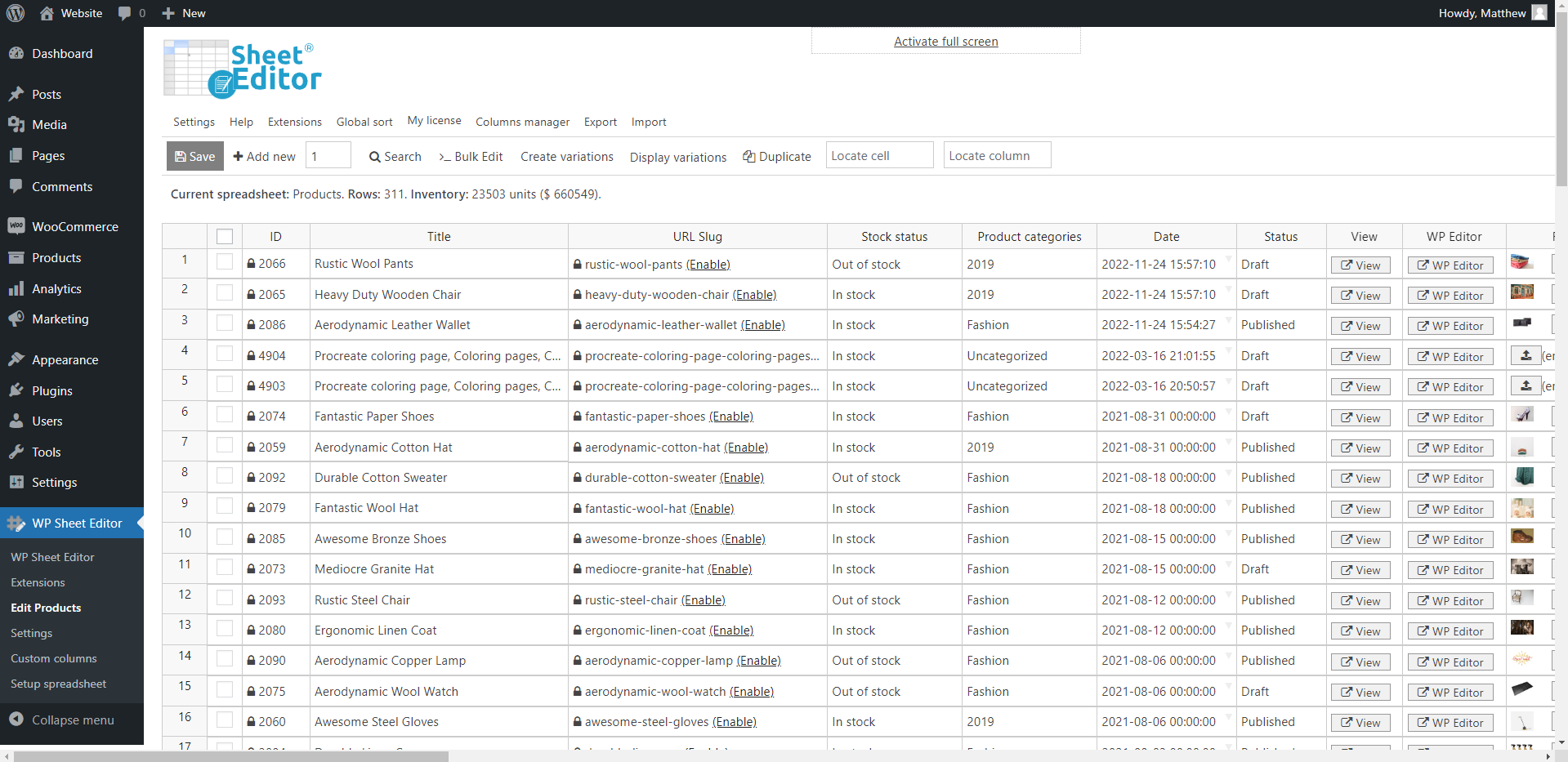 2.找出所有缺货的款式
2.找出所有缺货的款式
为此,您需要打开位于插件工具栏中的搜索工具。
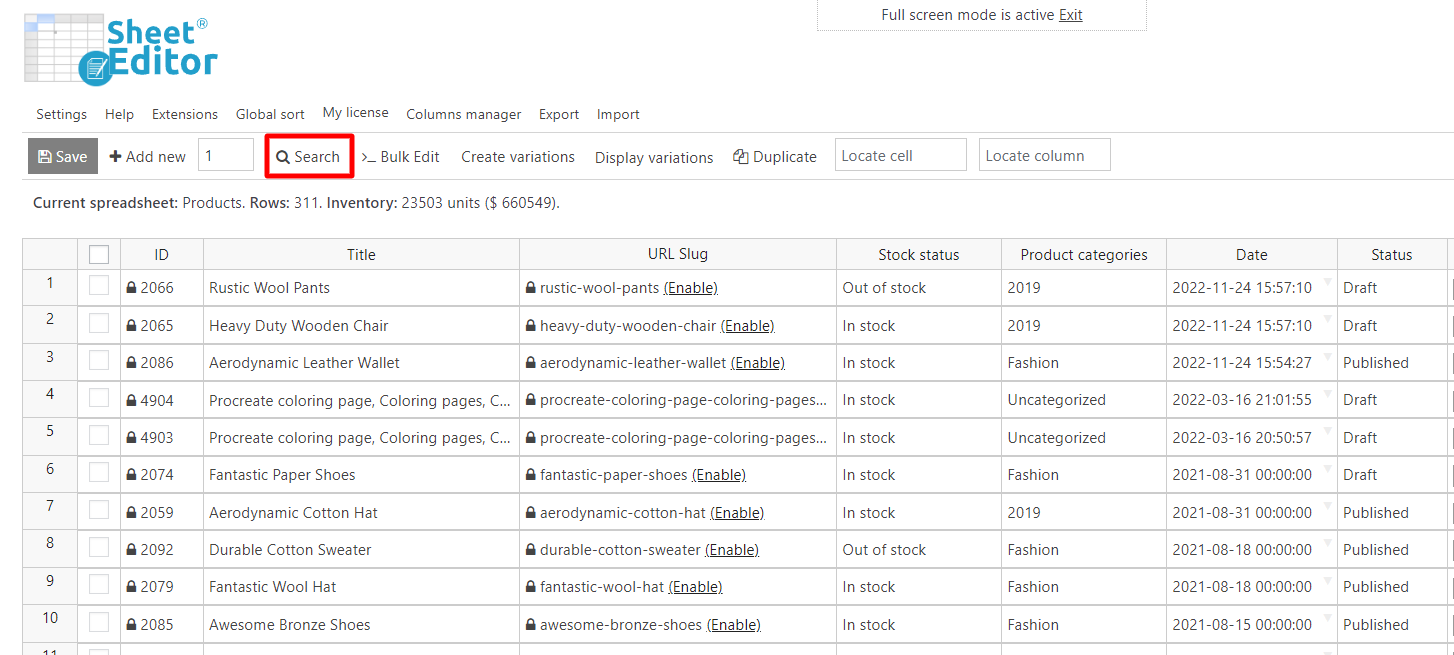
后输入以下内容搜索所有缺货变体的值:
- 检查变体搜索
- 检查启用高级过滤器
- 字段键:库存状态 (_stock_status)
- 运算符:=
- 值:选择out of stock
最后点击Run Search。
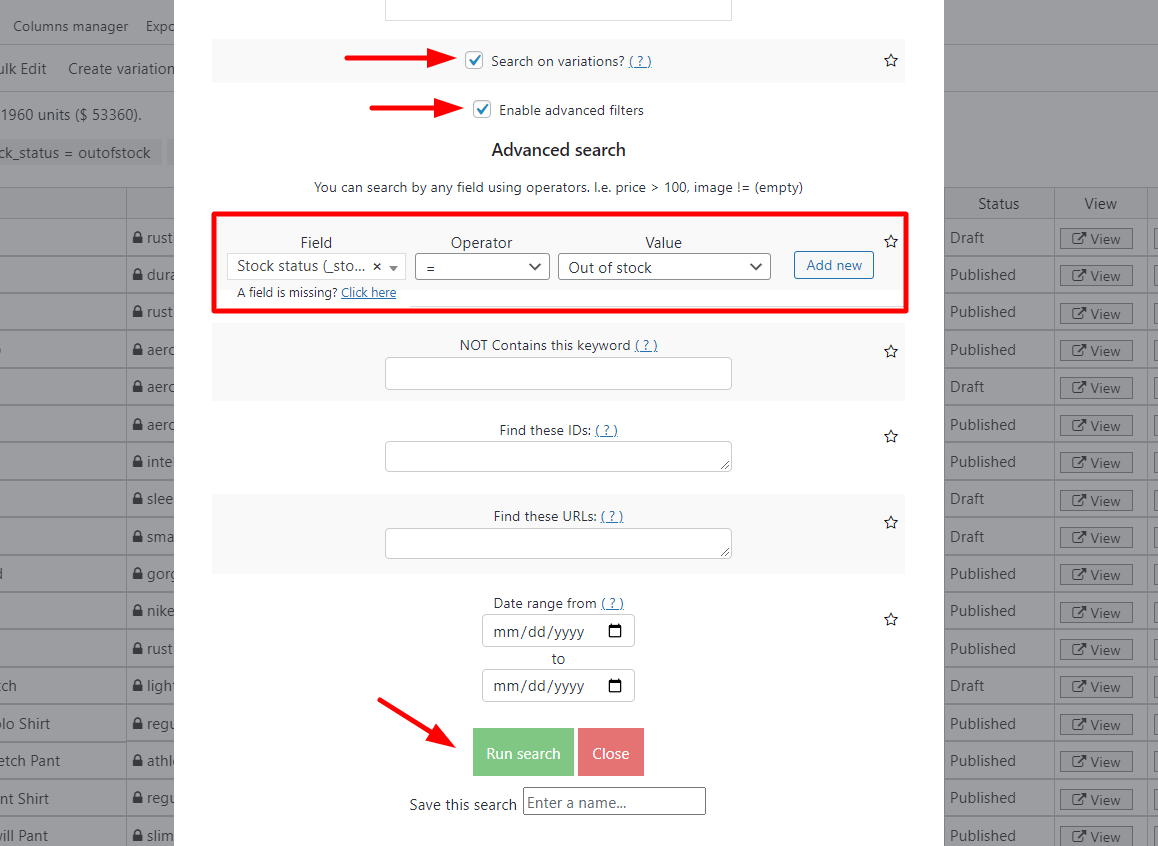
插件后筛选产品,将显示符合搜索条件的产品。
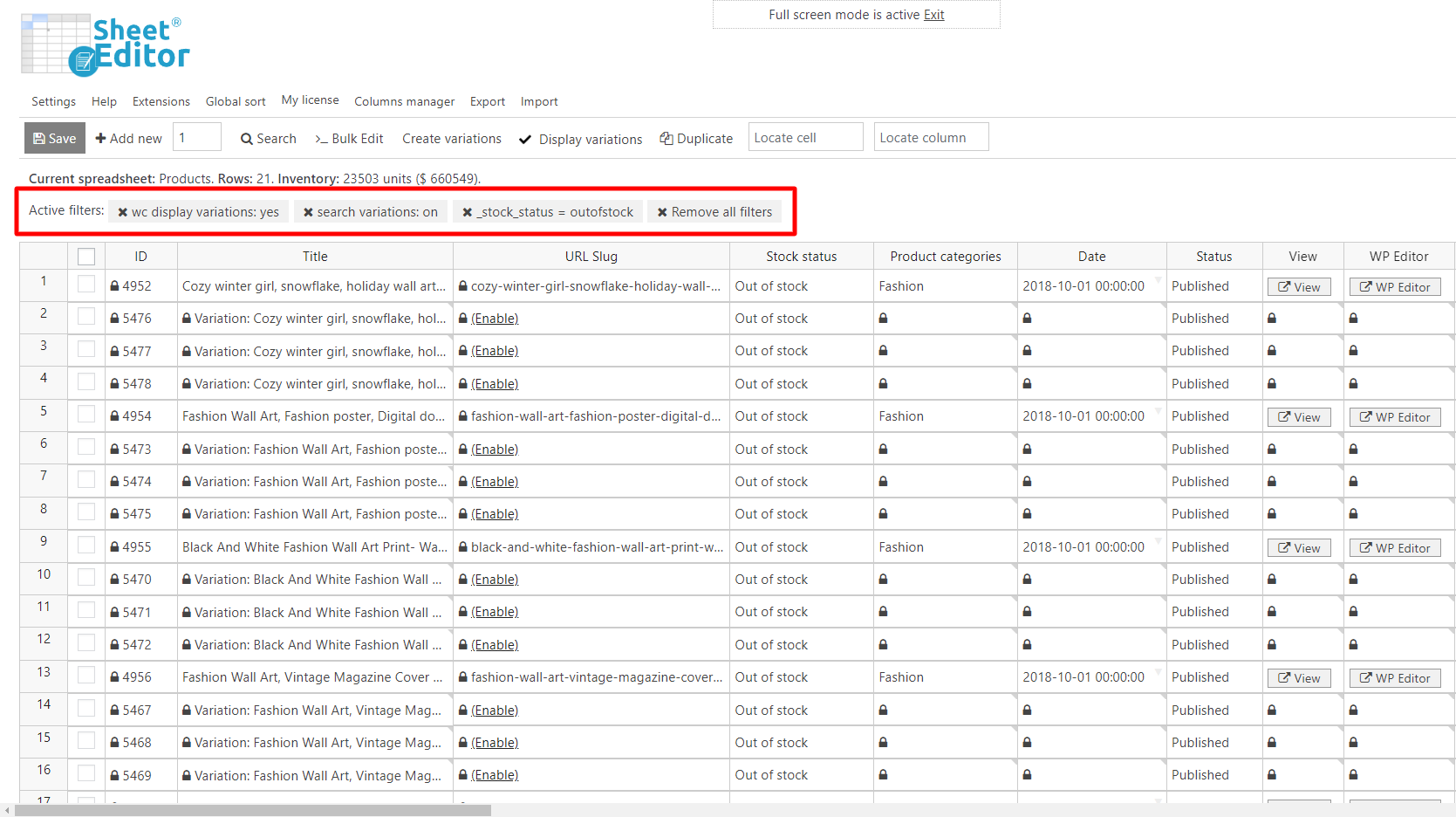 3.使用批量编辑工具删除过滤后的变体
3.使用批量编辑工具删除过滤后的变体
使用此工具,您只需单击几下即可编辑数百种产品。它真的很容易使用。
它位于插件的工具栏上,因此只需单击一下即可将其打开。
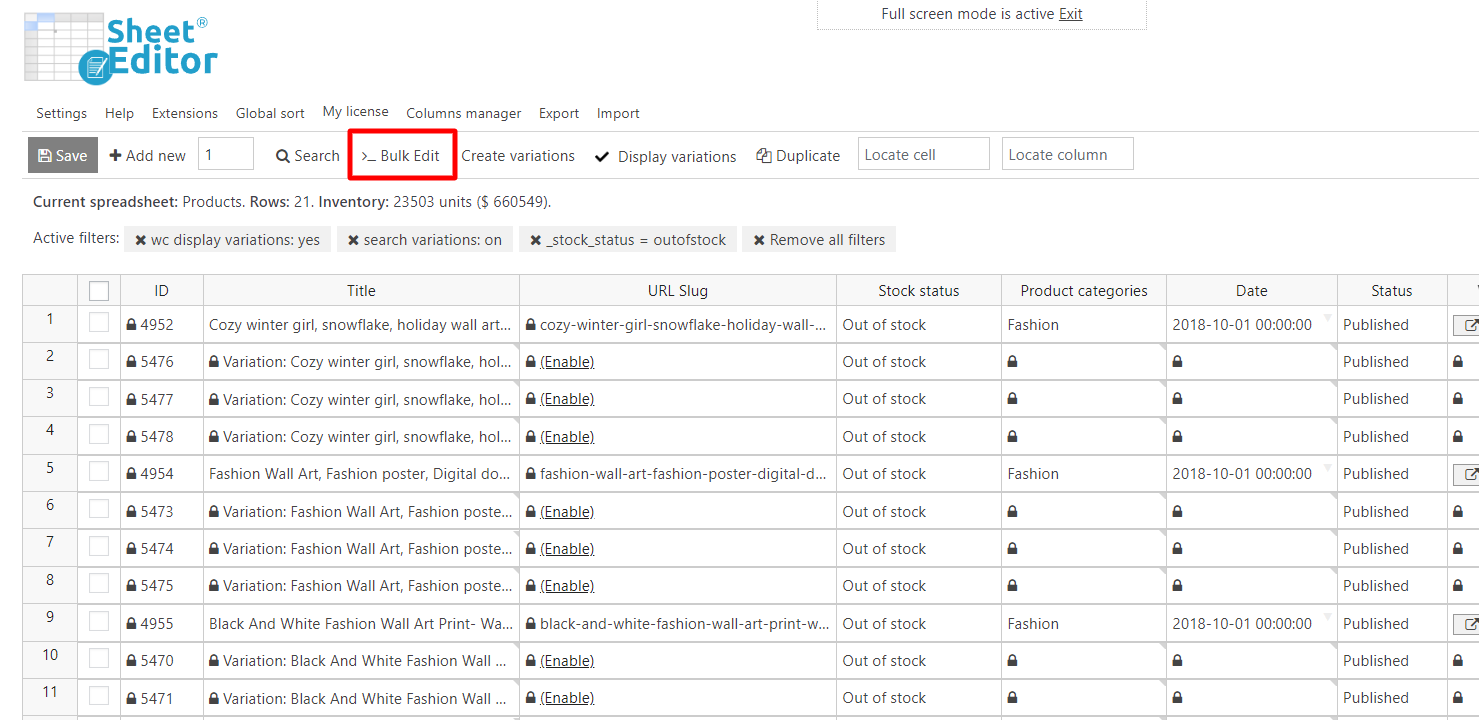
现在使用这些值删除过滤的变体:
- 选择要更新的行:编辑当前搜索中的所有行
- 您要编辑哪个字段:状态
- >选择编辑类型:设置值
- 用此值替换现有值:完全删除或垃圾
- 仅编辑变体
- 点击立即执行
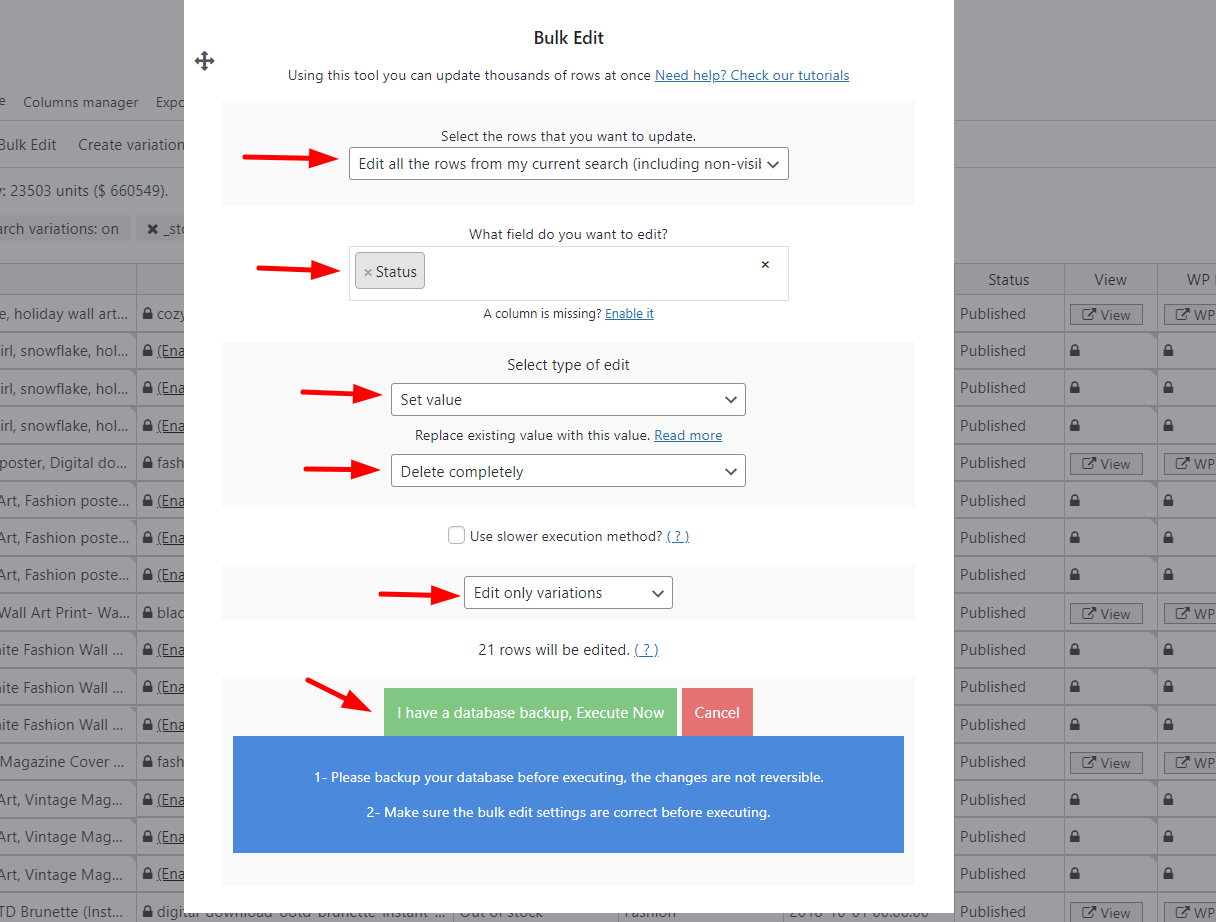
真的很简单!
如您所见,使用 WP Sheet Editor 删除缺货的 WooCommerce 变体非常容易。
您可以在此处下载该插件:
下载 WooCommerce 产品电子表格插件 – 或 – 检查功能






